“Vọc sĩ” đa năng cho Windows
TweakNow PowerPack 2010 có giao diện dễ nhìn, đa năng và hoàn toàn miễn phí, xứng đáng là “vọc sĩ” đa năng cho Windows.
Sử dụng các công cụ hệ thống để tăng cường khả năng hoạt động cho Windows là thao tác thường làm của các “vọc sĩ” máy tính. Nếu chưa tìm ra một công cụ hay và toàn diện, hoặc đơn giản là bạn muốn bổ sung cho bộ sưu tập thêm sản phẩm mới thì TweakNow PowerPack 2010 (TNP) sẽ là lựa chọn hay.
WNP có giao diện dễ nhìn, đa năng và hoàn toàn miễn phí. Các nhóm tính năng của chương trình được hiện thị thành các thẻ ở bên trái giao diện. Các bạn tải WNP về cài đặt tại đây (dung lượng: 6,53 MB).
Tại thẻ Home, bạn chỉ cần nhấn vào Analyze để TNP phân tích một số lỗi và rác trên máy tính. Sau đó, nhấn Fix and Clean để loại bỏ phần dữ liệu rác trên, đồng thời sửa chữa lỗi các khóa trong Registry. Ngoài ra, tại thẻ Miscellaneous Tools còn cung cấp cho máy tính khả năng tắt máy tự động (Auto Shutdown), quản lí tự động chơi đĩa CD/DVD (CD Autorun), tối ưu hóa bộ nhớ RAM (RAM Optimizer), tạo màn hình desktop 4 trong 1 (Virtual Desktop).
Nếu cần xem thông tin hệ thống thì bạn nhấn vào thẻ System Information. Tại đây, bạn có thể xem xem những thông tin chi tiết nhất của từng bộ phận trên máy tính, chẳng hạn như thông tin đĩa cứng (Harddisk) và các phân vùng trên ổ đĩa đó (Disk Partition), RAM (Memory), màn hình ( Video) và hệ điều hành (Windows).
Video đang HOT
Windows Cleaner được xem là tính năng chính, chứa nhiều các công cụ dọn dẹp và tối ưu máy tính. Với tính năng Disk Cleaner, bạn nhấn chọn ổ đĩa cần quét rác> nhấn vào Scan Drives> Delete để xóa bỏ. Lưu ý, để an toàn trước khi xóa, bạn nên nhấn vào Check All Safe Items để chỉ chọn những dữ liệu xóa an toàn. Tương tự, bạn cũng nhấn Scan Registry tại thẻ Registry Cleaner để tìm các khóa rác, khóa lỗi trong Registry> Clean Registry để xóa và sửa lỗi.
Nếu cần chống phân mảnh Registry thì bạn có tùy chọn Defragment Now ở thẻ Registry Defragmenter. Ngoài ra, tính năng Startup Manager còn giúp bạn quản lí các trình khởi động cùng Windows (tương tự với Task Manager), Unstall Program giúp xóa bỏ tận gốc các phần mềm đã cài đặt (tương tự Unstall or change a program trong Control Panel).
Mặc định, trong mỗi lần thực hiện tối ưu Windows hay Registry thì TNP đã tạo một bản phục hồi cho Windows. Nếu cần khôi phục lại tình trạng so với trước khi vọc phá thì bạn chọn thẻ Restore Backup> chọn phiên khôi phục> nhấn Details để xem chi tiết hay nhấn Restore để phục hồi lại ngay.
Theo PLXH
5 công cụ giúp "biến hóa" Windows
1. TweakNow PowerPack: la bô công cu tâp hơp cac tiên ich cho phep ngươi dung điêu chinh cac thuôc tinh cua hê thông sao cho phu hơp va tiên lơi. Đông thơi, TweakNow PowerPack con cung câp cac công cu đê tôi ưu va cai thiên hiêu suât cua hê thông.
2 tiên ich nôi bât nhât cua TweakNow PowerPack đo la RAM Idle, cho phep quan ly va tôi ưu bô nhơ RAM, giup tranh tinh trang thiêu bô nhơ khi sư dung, va tinh năng AutoShutdown, cho phep hê thông tư đông tăt hoăc đưa vao chê đô ngu đông (hibernate) sau khi hoan thanh môt công viêc nao đo.
Download TweakNow PowerPack tai đây (Phân mêm sư dung đươc trên Windows XP, Vista va 7)
2. Ultimate Windows Tweaker: phân mêm tương thich vơi ca Windows Vista cung như Windows 7 phiên ban 32bit va 64bit.
Vơi cac chưc năng tuy chinh đơn gian, phân mêm co thê giup hê thông cua ban nhanh hơn, tiên dung va an toan hơn chi băng vai cu click chuôt. Ngoai ra, phân mêm se giup ban dê dang kich hoat cac tinh năng hưu ich cua Windows (như Bit Locker hay DEP) theo cach nhanh chong chư không phai thưc hiên theo tưng bươc phưc tap.
Download Ultimate Windows Tweaker miên phi tai đây. (Sau khi download, gian nen va sư dung ngay ma không cân cai đăt).
3. Windows 7 Manager: la tiên ich cho phep ngươi dung tôi ưu, điêu chinh cac thiêt lâp va don dep ô cưng... trên may tinh sư dung Windows 7.
Vơi cac công cu do phân mêm mang lai, Windows 7 cua ban se trơ nên nhe nhang hơn, nâng cao sưc manh ao mât cua hê thông va đap ưng đươc nhu câu sư dung cua ban.
Download ban dung thư Windows 7 Manager (gôm ca phiên ban danh cho 32bit va 64bit) tai đây.
4. XdN Tweaker: la tiên ich miên phi va nho gon, sư dung đươc trên tât ca cac phiên ban cua Windows. Chương trinh cung câp nhưng công cu manh me đê "biên hoa" va thay đôi Windows sao cho phu hơp va thuân tiên hơn vơi muc đich sư dung cua ban.
Download XdN Tweaker miên phi tai đây.
5. EnhanceMySe7en: cung như cac phân mêm kê trên, EnhanceMySe7ven cung câp cac công cu đê tuy chinh Windows theo y ban đê co đươc sư thuân tiên nhât khi sư dung.
Phân mêm cung câp cac công cu đê tuy chinh va quan ly registry, dung lương đia, tiên hanh chông phân manh, quan ly phân mêm cai đăt trên hê thông, nhiêt đô ô cưng va cac vân đê liên quan đên "sưc khoe" cua hê thông. Ngoai ra con cung câp cac tuy chon khac đê giup cai thiên hiêu năng cua hê thông.
Download ban dung thư cua phân mêm tai đây.
Trên đây la 5 công cu đê ban tuy chinh va biên đôi Windows sao cho phu hơp va thuân tiên hơn cho nhu câu sư dung cua minh. Hy vong bai viêt se hưu ich cho ban.
 Một nam ca sĩ Vbiz trừng mắt quát fan mà không ai tranh cãi00:53
Một nam ca sĩ Vbiz trừng mắt quát fan mà không ai tranh cãi00:53 Xuân Son được bầu Thiện thưởng căn hộ cao cấp hơn 1 triệu USD05:28
Xuân Son được bầu Thiện thưởng căn hộ cao cấp hơn 1 triệu USD05:28 Quán bún Hà Nội xin lỗi vụ bán 1,2 triệu đồng 3 bát bún riêu ngày Tết, nói chỉ là 'hiểu lầm'09:39
Quán bún Hà Nội xin lỗi vụ bán 1,2 triệu đồng 3 bát bún riêu ngày Tết, nói chỉ là 'hiểu lầm'09:39 Người duy nhất thành công khắc chế "mỏ hỗn" của Trấn Thành, khiến đạo diễn nghìn tỷ phải ngậm ngùi nhận sai01:10
Người duy nhất thành công khắc chế "mỏ hỗn" của Trấn Thành, khiến đạo diễn nghìn tỷ phải ngậm ngùi nhận sai01:10 Cậu bé vùng vằng, chê ít thế và đập bao lì xì xuống ghế khi được mừng tuổi00:20
Cậu bé vùng vằng, chê ít thế và đập bao lì xì xuống ghế khi được mừng tuổi00:20 'Bộ tứ báo thủ' và nỗi thất vọng về thương hiệu Trấn Thành02:54
'Bộ tứ báo thủ' và nỗi thất vọng về thương hiệu Trấn Thành02:54 1 Hoa hậu Vbiz bị "tóm" ôm hôn tình tứ với trai trẻ trên phố00:41
1 Hoa hậu Vbiz bị "tóm" ôm hôn tình tứ với trai trẻ trên phố00:41 Shock nhất Douyin: Một cú nổ lớn vang lên, "trẻ con có biết gì đâu" khiến bố mẹ đối mặt với khoản bồi thường hơn 3,5 tỷ đồng!00:19
Shock nhất Douyin: Một cú nổ lớn vang lên, "trẻ con có biết gì đâu" khiến bố mẹ đối mặt với khoản bồi thường hơn 3,5 tỷ đồng!00:19 Video Hoa hậu Kỳ Duyên quăng miếng hài tại sự kiện, nhưng bỏ chạy vì nói 1 câu "quê xệ"00:49
Video Hoa hậu Kỳ Duyên quăng miếng hài tại sự kiện, nhưng bỏ chạy vì nói 1 câu "quê xệ"00:49 Vụ xe ôtô lao xuống mương 7 người tử vong: Công an công bố nguyên nhân ban đầu14:39
Vụ xe ôtô lao xuống mương 7 người tử vong: Công an công bố nguyên nhân ban đầu14:39 Low G - tlinh "mở bát" năm mới quá đỉnh: Ca khúc Việt đầu tiên được studio nhảy nổi tiếng nhất Hàn Quốc cover!01:07
Low G - tlinh "mở bát" năm mới quá đỉnh: Ca khúc Việt đầu tiên được studio nhảy nổi tiếng nhất Hàn Quốc cover!01:07Tin đang nóng
Tin mới nhất

Nâng cao và biến đổi hình ảnh của bạn bằng trình chỉnh sửa video trực tuyến CapCut

Cách đăng Facebook để có nhiều lượt thích và chia sẻ

Thêm nhiều bang của Mỹ cấm TikTok

Microsoft cấm khai thác tiền điện tử trên các dịch vụ đám mây để bảo vệ khách hàng

Facebook trấn áp hàng loạt công ty phần mềm gián điệp

Meta đối mặt cáo buộc vi phạm các quy tắc chống độc quyền với mức phạt 11,8 tỷ đô

Không cần thăm dò, Musk nên sớm từ chức CEO Twitter

Đại lý Việt nhập iPhone 14 kiểu 'bia kèm lạc'

Khai trương hệ thống vé điện tử và dịch vụ trải nghiệm thực tế ảo XR tại Quần thể Di tích Cố đô Huế

'Dở khóc dở cười' với tính năng trợ giúp người bị tai nạn ôtô của Apple

Xiaomi sa thải hàng nghìn nhân sự

Apple sẽ bắt đầu sản xuất MacBook tại Việt Nam vào giữa năm 2023
Có thể bạn quan tâm

Độc lạ có thật 100%: Sao nam Vbiz đi bộ hơn 100km, suốt 20 tiếng về diện kiến gia đình bạn gái!
Sao việt
23:36:10 02/02/2025
'Bộ tứ báo thủ' của Trấn Thành: Người khen, kẻ chê
Hậu trường phim
23:27:38 02/02/2025
NSND Lan Hương tiết lộ cuộc sống hôn nhân bên NSƯT Đỗ Kỷ
Tv show
23:21:03 02/02/2025
Phim Tết cán mốc doanh thu 7.600 tỷ chỉ sau 4 ngày, phá 14 kỷ lục phòng vé nhờ nam chính vừa đẹp vừa ngầu
Phim châu á
22:00:38 02/02/2025
Sao Hàn 2/2: Jennie ẩn ý chuyện yêu V, G-Dragon có solo concert vào tháng 3
Sao châu á
21:26:04 02/02/2025
Malacia chưa thể rời MU
Sao thể thao
21:15:35 02/02/2025
Lời khai của đối tượng hành hung tài xế ô tô tại bến phà Cồn Nhất
Pháp luật
21:06:37 02/02/2025
Phiên bản sân khấu của ca khúc Vpop hot nhất Tết này: Visual LED đỉnh nóc, tổ hợp nghệ sĩ Gen Z "slay" miễn bàn!
Nhạc việt
20:58:37 02/02/2025
Tổng thống Ukraine sẵn sàng bắt đầu đàm phán chấm dứt xung đột
Thế giới
20:58:20 02/02/2025
Jennie chưa bao giờ quay challenge với idol khác: Lý do đằng sau gây ngã ngửa
Nhạc quốc tế
20:30:28 02/02/2025
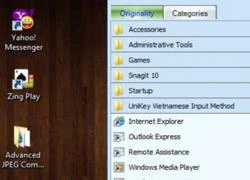 Prayaya V3: Cài và chạy hệ điều hành ảo trên USB
Prayaya V3: Cài và chạy hệ điều hành ảo trên USB Điều khiển máy tính từ xa qua mạng internet
Điều khiển máy tính từ xa qua mạng internet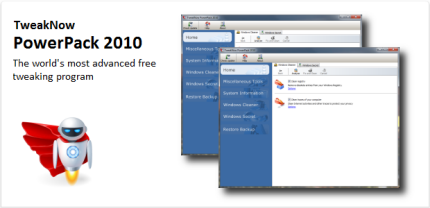

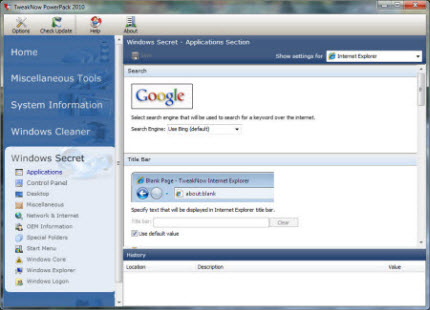
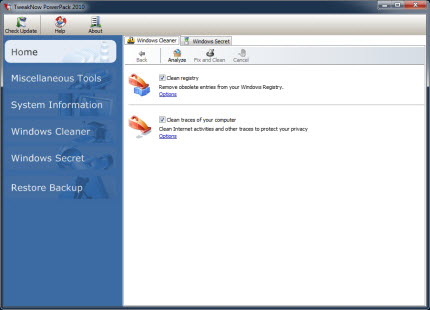
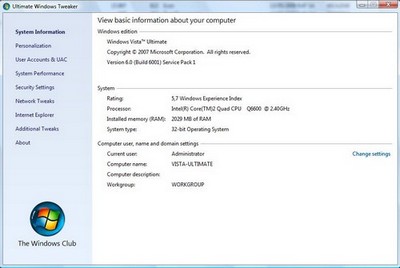



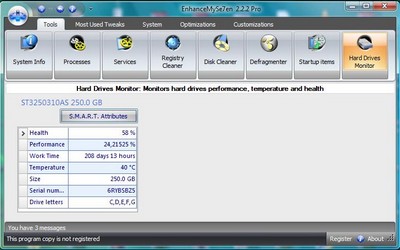
 Chấn động vụ đánh ghen ngay tại rạp Việt dịp Tết, tình tiết y hệt phim Trấn Thành khiến 3,6 triệu người quá sốc
Chấn động vụ đánh ghen ngay tại rạp Việt dịp Tết, tình tiết y hệt phim Trấn Thành khiến 3,6 triệu người quá sốc Vụ tai nạn 7 người tử vong ở Nam Định: Nữ tài xế đột ngột đánh lái sang phải
Vụ tai nạn 7 người tử vong ở Nam Định: Nữ tài xế đột ngột đánh lái sang phải Con trai trùm mafia 3 lần bị mỹ nhân hàng đầu showbiz từ chối, dùng 1001 chiêu và nhờ đến mẹ mới cưới được vợ
Con trai trùm mafia 3 lần bị mỹ nhân hàng đầu showbiz từ chối, dùng 1001 chiêu và nhờ đến mẹ mới cưới được vợ Chê phim Tết nhạt, Quốc Thuận bị đào lại phát ngôn về đàn em sao hạng A, "nói nhiều miệng không kịp kéo da non"
Chê phim Tết nhạt, Quốc Thuận bị đào lại phát ngôn về đàn em sao hạng A, "nói nhiều miệng không kịp kéo da non" Diễn viên Xuân Nghị gầy sọp sau biến cố, tìm tới Phật pháp và ăn chay
Diễn viên Xuân Nghị gầy sọp sau biến cố, tìm tới Phật pháp và ăn chay Ảnh hiếm của diễn viên Việt bên chồng ngoại quốc, vẫn giữ 1 nguyên tắc dù từng vướng nghi vấn làm vợ 2
Ảnh hiếm của diễn viên Việt bên chồng ngoại quốc, vẫn giữ 1 nguyên tắc dù từng vướng nghi vấn làm vợ 2 2 diễn viên nổi tiếng cưới chạy khiến bố mẹ tức tới mức ngã bệnh, dàn sao phản đối kịch liệt
2 diễn viên nổi tiếng cưới chạy khiến bố mẹ tức tới mức ngã bệnh, dàn sao phản đối kịch liệt
 Tai nạn giao thông, cô gái vừa tốt nghiệp đại học ở Hải Dương tử vong tối mồng 3 Tết
Tai nạn giao thông, cô gái vừa tốt nghiệp đại học ở Hải Dương tử vong tối mồng 3 Tết Thêm 1 sao nam lên tiếng về drama chê phim Trấn Thành, đứng ra giảng hoà nhưng bị Lê Giang đáp trả đến câm nín
Thêm 1 sao nam lên tiếng về drama chê phim Trấn Thành, đứng ra giảng hoà nhưng bị Lê Giang đáp trả đến câm nín Đạo diễn Nguyễn Ngọc Quyền đột ngột qua đời ở tuổi 36, đồng nghiệp tiết lộ nguyên nhân
Đạo diễn Nguyễn Ngọc Quyền đột ngột qua đời ở tuổi 36, đồng nghiệp tiết lộ nguyên nhân Hoa hậu hạng A Vbiz công bố 7 bức ảnh chưa từng thấy sau khi quay lại với bạn trai cũ
Hoa hậu hạng A Vbiz công bố 7 bức ảnh chưa từng thấy sau khi quay lại với bạn trai cũ Đoàn Văn Hậu đưa vợ con về Hà Nội tết ngoại, thái độ của em trai Doãn Hải My với anh rể gây chú ý
Đoàn Văn Hậu đưa vợ con về Hà Nội tết ngoại, thái độ của em trai Doãn Hải My với anh rể gây chú ý 4 chị em sinh tư tuổi Tỵ - con gái của nguyên Phó giám đốc bệnh viện ĐH Y Dược TP.HCM: Tết đi đến đâu là rộn ràng, niềm vui như nhân 3
4 chị em sinh tư tuổi Tỵ - con gái của nguyên Phó giám đốc bệnh viện ĐH Y Dược TP.HCM: Tết đi đến đâu là rộn ràng, niềm vui như nhân 3 Mỹ nam Việt đẹp tới mức không một ai chê nổi: Nhìn tưởng siêu sao xứ Hàn lại hao hao Hứa Quang Hán mới tài
Mỹ nam Việt đẹp tới mức không một ai chê nổi: Nhìn tưởng siêu sao xứ Hàn lại hao hao Hứa Quang Hán mới tài Tình trạng đáng lo của Khả Ngân ngày đầu năm mới
Tình trạng đáng lo của Khả Ngân ngày đầu năm mới